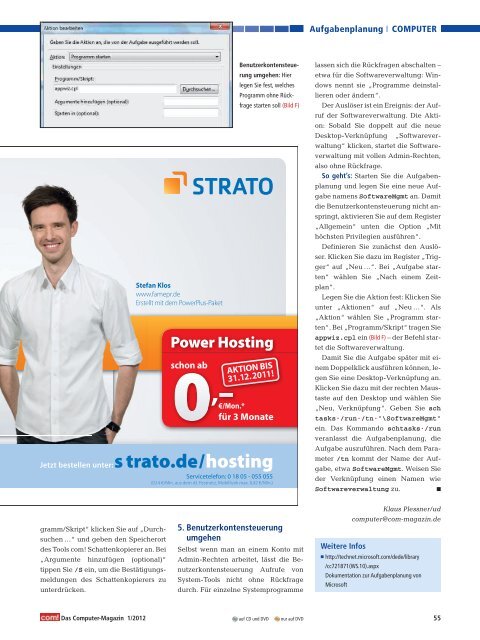Sie wollen auch ein ePaper? Erhöhen Sie die Reichweite Ihrer Titel.
YUMPU macht aus Druck-PDFs automatisch weboptimierte ePaper, die Google liebt.
gramm/Skript“ klicken Sie auf „Durchsuchen<br />
…“ und geben den Speicherort<br />
des Tools <strong>com</strong>! Schattenkopierer an. Bei<br />
„Argumente hinzufügen (optional)“<br />
tippen Sie /S ein, um die Bestätigungsmeldungen<br />
des Schattenkopierers zu<br />
unterdrücken.<br />
Das Computer-Magazin 1/2012<br />
Stefan Stef Klos<br />
www.famepr.de<br />
www<br />
Erstellt Erste mit dem PowerPlus-Paket<br />
Power Hosting<br />
schon ab<br />
AK AKTION BIS<br />
31 31 33 .1 .122. 2 20 2011 11!!<br />
Jetzt bestellen unter: s trato.de / hosting<br />
Servicetelefon: 0 18 05 - 055 055<br />
(0,14 €/Min. aus dem dt. Festnetz, Mobilfunk max. 0,42 €/Min.)<br />
*<br />
Benutzerkontensteuerung<br />
umgehen: Hier<br />
legen Sie fest, welches<br />
Programm ohne Rückfrage<br />
starten soll (Bild F)<br />
€/Mon.*<br />
für 3 Monate<br />
5. Benutzerkontensteuerung<br />
umgehen<br />
Selbst wenn man an einem Konto mit<br />
Admin-Rechten arbeitet, lässt die Benutzerkontensteuerung<br />
Aufrufe von<br />
System-Tools nicht ohne Rückfrage<br />
durch. Für einzelne Systemprogramme<br />
Aufgabenplanung<br />
COMPUTER<br />
lassen sich die Rückfragen abschalten –<br />
etwa für die Softwareverwaltung: Windows<br />
nennt sie „Programme deinstallieren<br />
oder ändern“.<br />
Der Auslöser ist ein Ereignis: der Aufruf<br />
der Softwareverwaltung. Die Aktion:<br />
Sobald Sie doppelt auf die neue<br />
Desktop-Verknüpfung „Softwareverwaltung“<br />
klicken, startet die Softwareverwaltung<br />
mit vollen Admin-Rechten,<br />
also ohne Rückfrage.<br />
So geht’s: Starten Sie die Aufgabenplanung<br />
und legen Sie eine neue Aufgabe<br />
namens SoftwareMgmt an. Damit<br />
die Benutzerkontensteuerung nicht anspringt,<br />
aktivieren Sie auf dem Register<br />
„Allgemein“ unten die Option „Mit<br />
höchsten Privilegien ausführen“.<br />
Definieren Sie zunächst den Auslöser.<br />
Klicken Sie dazu im Register „Trigger“<br />
auf „Neu …“. Bei „Aufgabe starten“<br />
wählen Sie „Nach einem Zeitplan“.<br />
Legen Sie die Aktion fest: Klicken Sie<br />
unter „Aktionen“ auf „Neu …“. Als<br />
„Aktion“ wählen Sie „Programm starten“.<br />
Bei „Programm/Skript“ tragen Sie<br />
appwiz.cpl ein (Bild F) – der Befehl startet<br />
die Softwareverwaltung.<br />
Damit Sie die Aufgabe später mit einem<br />
Doppelklick ausführen können, legen<br />
Sie eine Desktop-Verknüpfung an.<br />
Klicken Sie dazu mit der rechten Maustaste<br />
auf den Desktop und wählen Sie<br />
„Neu, Verknüpfung“. Geben Sie sch<br />
tasks./run./tn."\SoftwareMgmt"<br />
ein. Das Kommando schtasks./run<br />
veranlasst die Aufgabenplanung, die<br />
Aufgabe auszuführen. Nach dem Parameter<br />
/tn kommt der Name der Aufgabe,<br />
etwa SoftwareMgmt. Weisen Sie<br />
der Verknüpfung einen Namen wie<br />
Softwareverwaltung zu. ■<br />
Weitere Infos<br />
Klaus Plessner/ud<br />
<strong>com</strong>puter@<strong>com</strong>-magazin.de<br />
■ http://technet.microsoft.<strong>com</strong>/dede/library<br />
/cc721871(WS.10).aspx<br />
Dokumentation zur Aufgabenplanung von<br />
Microsoft<br />
auf CD und <strong>DVD</strong> nur auf <strong>DVD</strong> 55